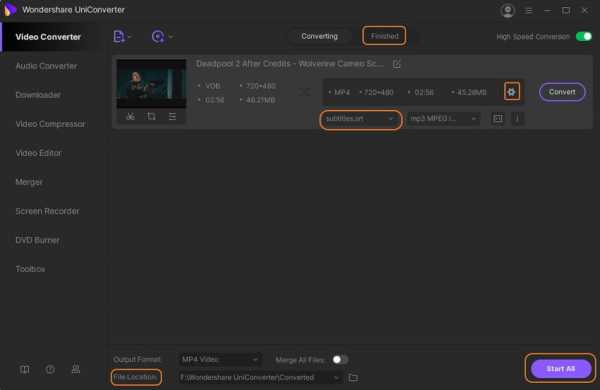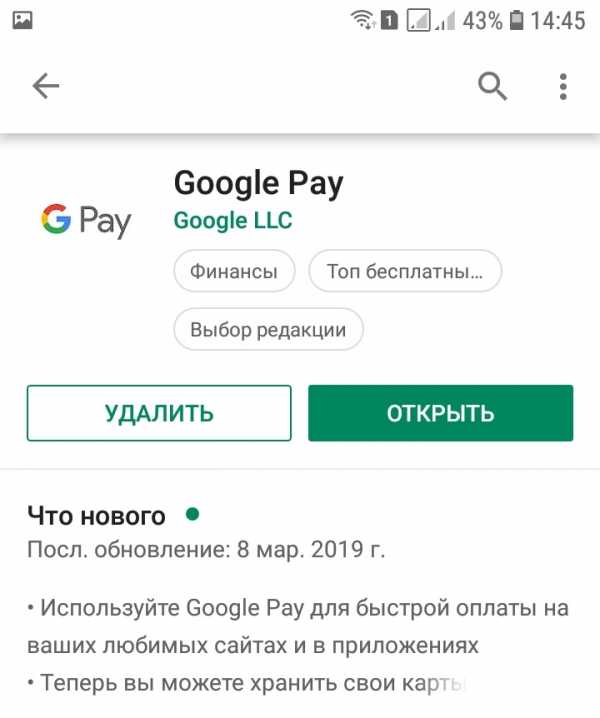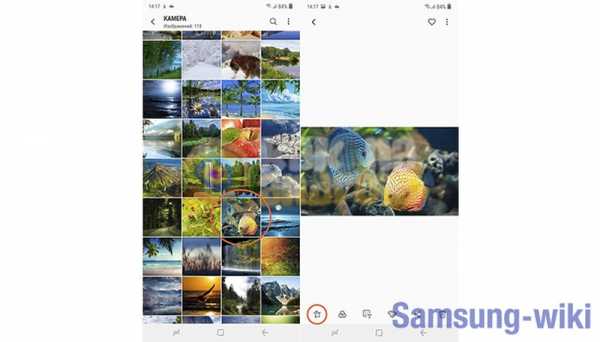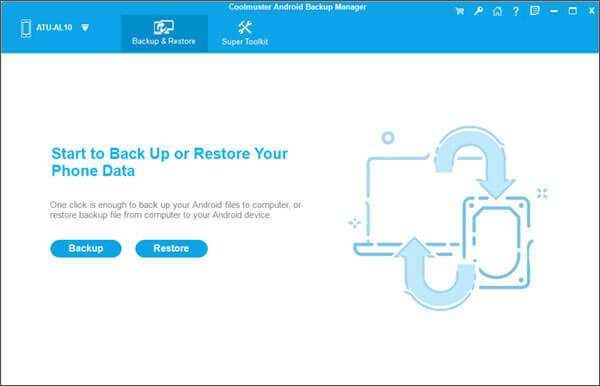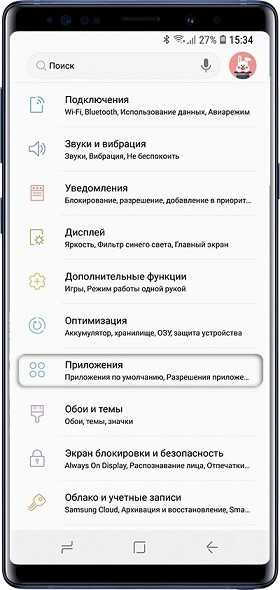Как отключить на телевизоре самсунг субтитры
как убрать субтитры на экране телевизора
 Существует множество людей, которые предпочитают не только просматривать различные видеозаписи, но и параллельно этому прочитывать содержимый текст. Таким образом, информация усваивается лучше. А для некоторых такой способ является необходимостью, поскольку человек может не обладать слухом или же в принципе воспринимать материал исключительно визуальному методу. Соответственно, человечество додумалось до создания субтитров. Однако как именно они включаются и выключаются на устройстве знают далеко не всё. Именно поэтому в данной статье попробуем познакомиться со всем возможными вариантами.
Существует множество людей, которые предпочитают не только просматривать различные видеозаписи, но и параллельно этому прочитывать содержимый текст. Таким образом, информация усваивается лучше. А для некоторых такой способ является необходимостью, поскольку человек может не обладать слухом или же в принципе воспринимать материал исключительно визуальному методу. Соответственно, человечество додумалось до создания субтитров. Однако как именно они включаются и выключаются на устройстве знают далеко не всё. Именно поэтому в данной статье попробуем познакомиться со всем возможными вариантами. Содержание статьи
Как отключить субтитры на телевизоре Samsung
Действительно, у каждого производителя конструкции последовательность и принцип действий немного, но отличается. Следовательно, разбирать тему придётся по отдельности. Обладателям представленной фирмы для начала следует обратиться к прилагающемуся пульту на дистанционном управлении. На нём же нужно будет найти кнопку, обозначаемая надписью «subtitle». При её наличии весь процесс значительно упрощается, так как на неё в дальнейшем надо нажать и все манипуляции завершены. В случае, если же она отсутствует, рекомендуется соблюдать следующую пошаговый план:
- Первым делом следует отыскать «меню» и перейти в раздел под названием «система».
- Далее у вас будет возможность перенестись в отделение «субтитры», где вы, собственно, и сможете выключить функцию.
ВНИМАНИЕ. Описанный способ является предоставляемым непосредственно от производителя «самсунг». Может быть и так, что все махинации не дадут толка. При этом рекомендуется обращаться в сервисный центр, где вам обязаны будут помочь с любой проблемой.

Как убрать субтитры на экране телевизора LG
Для разрешения надобности, придерживайтесь также ниже описанному порядку:
- Сначала так же, как и в предыдущем рассказе, нужно вооружиться пультом.
- Далее нажать на кнопку, что находится в самом центре экрана устройства. Там должна быть стрелка.
- После чего, вам будет доступен раздел. Отличительная особенность-название, в котором будет предлагаться показ дополнительных элементов управления.
- Именно там вы сможете отключить данные настройки.
Однако надо быть готовым к тому, что такой план может и не сработать. Этот факт будет свидетельствовать о том, что обеспечение вашего агрегата либо устарело, либо же оно захвачено вирусом. В таком случае придётся обращаться непосредственно к специалистам своего дела.

Как включить субтитры
Понятно, что не всегда человеку присуща необходимость в устранении функции. Следовательно, есть те, кто не знает о способе активации. Для этого также понадобится специальный пульт. С помощью него надо будет кликнуть на определённую кнопку, чаще всего она выступает под названием «показать доп элементы».
В разделе «sub» сможете выбрать любые интересующие вас параметры. Чтобы закончить процедуру, следует нажать на необходимый режим и язык соответственно. Если вы владелец старой версии конструкции, то все действия идентичны с вышеописанными. Как можно заметить, ничего сложного нет.
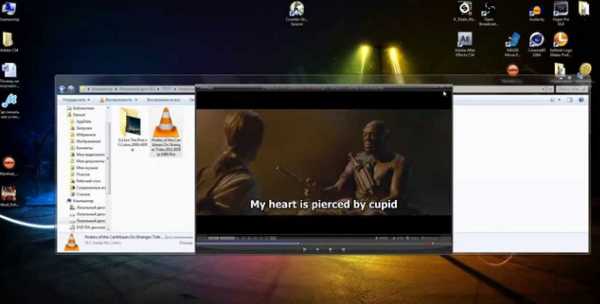
Подпишитесь на наши Социальные сети
Самый простой способ загрузки или включения / выключения телевизионных субтитров, о которых вы должны знать
«Иногда меня раздражают телевизионные субтитры. Где отключить скрытые субтитры на телевизоре Samsung LN-T4671F? Может кто-нибудь подскажет, где я могу найти опцию отключения субтитров Apple TV?» «Мне немного сложно включить субтитры на Sony 50W800B. Кто-нибудь знает это?»
В соответствии с правилами Федеральной комиссии по связи, скрытые субтитры или телевизионные субтитры доступны почти в эфирных и кабельных телешоу.Использование субтитров на телевидении кажется удобным для понимания диалога или сюжета при просмотре иностранного телешоу. Кроме того, когда вы находитесь в шумной обстановке, телевизионные субтитры позволят вам без промедления насладиться просмотром телешоу. Но многие люди могут захотеть отключить субтитры на телевизоре для большего удовольствия. Эта статья подготовлена для вас, в которой подробно показано, как включить или отключить скрытые субтитры на Samsung / Sony / Apple TV.
Часть 1: 3 основных метода загрузки субтитров в телешоу
Вы можете найти множество веб-сайтов, которые предоставляют услугу загрузки субтитров совершенно бесплатно, здесь мы рекомендуем вам 3 бесплатных сайта для загрузки субтитров.После загрузки вы можете добавлять загруженные субтитры к видео MP4 или другим.
Moviesubtitles.org
Moviesubtitles.org предлагает субтитры для самых популярных фильмов и телефильмов. Субтитры доступны на нескольких языках. Чтобы смотреть фильмы DivX / XviD с субтитрами, сначала необходимо установить фильтр DirectShow для проигрывателя Windows Media, который называется DirectVobSub.
TVsubtitles.net
TVsubtitles.net содержит более 119 000 субтитров к 680 телешоу и 26 000 сериалов.На этом сайте есть субтитры для различных шоу и функций, и вы можете найти их на разных языках, потому что это многоязычный файл для бесплатной загрузки. Тысячи этих субтитров для сериалов и фильмов XviD здесь.
OpenSubitles.org
OpenSubitles.org - это веб-сайт, на котором вы можете загружать, выгружать, запрашивать субтитры к фильмам, а также общаться с другими на их форумах и в блогах. С главной страницы веб-сайта вы можете легко загрузить самые свежие и самые популярные субтитры.
Если вы хотите получить дополнительную информацию, вы можете нажать «Как загружать субтитры для телешоу».
Часть 2: Как включить / выключить субтитры Samsung
Включите телевизор Samsung. Нажмите кнопку «МЕНЮ» на пульте дистанционного управления.
Выберите настройку или функцию, а затем нажмите кнопку ENTER.
Примечания : Выбираете ли вы «Настройка» или «Функция», это зависит от параметров меню дисплеев телевизора Samsung.
Выберите «Caption», а затем нажмите кнопку «ENTER».
Нажмите кнопку со стрелкой влево или вправо, чтобы включить или выключить функцию скрытых титров.
Примечания : Ваш телевизор может иметь другие параметры, кроме «Вкл.» Или «Выкл.». Например, вы можете выбрать CC1, при котором скрытые субтитры отображаются в нижней части экрана, как субтитры. Вы также можете выбрать режим (заголовок или текст) и канал. Различные каналы скрытых титров несут разную информацию.
Для выхода нажмите кнопку EXIT или MENU на пульте дистанционного управления.
Часть 3: Как включить / выключить субтитры Sony TV
На пульте дистанционного управления Sony нажмите кнопку «Питание» телевизора, чтобы включить телевизор Sony. Нажмите функциональную кнопку «TV». . Нажмите кнопку «Меню» на пульте дистанционного управления.
Используйте кнопки со стрелками на пульте дистанционного управления, чтобы выбрать меню «Настройка» на экране телевизора.
Нажмите стрелку вниз, чтобы выделить «Caption Vision».
Выберите желаемую настройку, чтобы включить скрытые субтитры. Большинство телевизионных программ используют настройку «CC1».
Часть 4: Как включить / выключить субтитры Apple TV
субтитров Apple TV или скрытых субтитров во время просмотра фильма или телешоу. Это работает, когда вы смотрите контент на Netflix. В этой части основное внимание уделяется тому, как отключить или включить субтитры Apple TV или скрытые субтитры.
Шаг 1 В параметре «Субтитры и титры» нажмите на «Стиль» (под параметром «Скрытые титры + SDH»).
Шаг 2 Нажмите на опцию «Создать новый стиль».
Шаг 3 Установите стиль субтитров Apple TV, отредактировав разделы «ТЕКСТ», «ФОН» и «ДОПОЛНИТЕЛЬНО».
Если вы хотите добавить субтитры к видео и здесь, мы хотели бы порекомендовать Video Converter Ultimate. Эта программа поддерживает файлы субтитров в SRT, ASS и SSA. Тебе понравится. Помимо функции добавления субтитров, вы также можете использовать Video Converter Ultimate для преобразования видео / аудио, редактирования видео, сжатия и улучшения видео, добавления 3D-эффектов, создания анимированных GIF-файлов и т. Д.
Часть 5. Часто задаваемые вопросы о ТВ-субтитрах
1. В чем разница между субтитрами и скрытыми субтитрами?
Субтитры предполагают, что аудитория может слышать звук, но для этого необходим диалог в текстовой форме.Между тем, скрытые субтитры предполагают, что аудитория не слышит звук и нуждается в тексте, чтобы понять то, что они слышат.
2. Могу ли я добавить субтитры к Netflix?
Да. Откройте приложение Netflix на своем устройстве и выберите нужный фильм. Перейдите в Параметры и выберите Аудио и субтитры. Выделите и выберите нужный вариант субтитров.
3. Верны ли субтитры Netflix?
Да. Хотя не все субтитры Netflix могут быть точными на 100%, компания устанавливает все более высокие стандарты, когда дело доходит до субтитров и субтитров.
В этой статье мы в основном обсуждаем, как включить или выключить субтитры или скрытые субтитры на Samsung / Sony / Apple TV. Желаю, чтобы эта статья могла дать вам несколько советов.
Что вы думаете об этом сообщении?
Отлично
Рейтинг: 4.8 / 5 (на основе голосов 195)
.Решено: изменение яркости с субтитрами - Samsung Community
Итак, в одном из предыдущих постов я писал, что в прошивке 1251 исправлена яркость субтитров. После того, как я еще посмотрю телевизор, я пойду немного назад и скажу, что это не совсем так. У меня все еще проблемы с sdr-контентом. Я в основном смотрел HDR-контент, поэтому не заметил этого. HDR, кроме игрового режима HDR, по-прежнему работает отлично. Мрачные сцены как в игре престолов, так и в королевстве были жестокими даже с желтыми субтитрами.
Тем не менее, я нашел для вас исправление! Для содержимого SDR перейдите в экспертные настройки изображения, активируйте режим HDR + и убедитесь, что локальное затемнение установлено на низкое значение. Можете выбрать режим taylor hdr + по своему вкусу, но мне нравится очень высокая подсветка (45-50), высокая контрастность (45+), цвет около 25 и, вероятно, наиболее важным из них является изменение цветового пространства на авто, как кажется должен быть включен по умолчанию и, на мой взгляд, излишне насыщает картинку. Вы также можете отключить движение плюс или повернуть ползунки уменьшения размытия и дрожания на 0, если вам это не нравится, поскольку по умолчанию он включен.
С этими настройками контент со стандартным динамическим диапазоном выглядит для меня просто фантастически, и в нем полностью удалены субтитры, увеличивая общую яркость экрана в темных сценах. Я мог бы позже снять видео об этом, показывая огромную разницу.
Посмотреть решение в исходном сообщении
.Как отключить эффект мыльной оперы на телевизорах Samsung 2018 - Руководство по настройке телевизоров Samsung: что включить, отключить и настроить
Как отключить эффект мыльной оперы на телевизорах Samsung 2018 года
Если вам понравилось, как телевизор выглядел в магазине, но теперь картинка отталкивает - возможно, она похожа на серию дней нашей жизни - тогда вы пала жертвой страшного "эффекта мыльной оперы". Из-за методов интерполяции движения, разработанных для сглаживания быстро движущегося контента с низкой частотой кадров, результат редко бывает желательным.В телевизорах Samsung это называется Auto Motion Plus, и его легко отключить.
1. Откройте дополнительные настройки. Как и ползунки для регулировки цвета и яркости, настройки для отключения Auto Motion Plus находятся в меню «Настройки изображения» в разделе «Дополнительные настройки».
2. Перейдите в меню Auto Motion Plus. Чтобы отключить эффект мыльной оперы, отключите или настройте функцию Auto Motion Plus. По умолчанию установлено значение «Авто», поэтому либо выключите его (чтобы полностью отключить), либо отрегулируйте размытие и уменьшение дрожания по своему вкусу, используя ползунки в меню ниже.
3. Уменьшите размытие и уменьшение размытия. Если вы выбрали индивидуальную настройку Auto Motion Plus, вы начнете с подавления размытия и подавления дрожания.
Уменьшение размытия предназначено для уменьшения размытия, которое происходит при перемещении быстро движущихся объектов по экрану с низкой частотой кадров, повышения частоты кадров путем оценки того, какое изображение будет между двумя кадрами контента, и добавления промежуточных кадров . Это самый большой нарушитель в эффекте мыльной оперы, поэтому сначала верните этот слайдер.
Judder Reduction - другой нарушитель. Он разработан для уменьшения искажений, которые могут возникнуть при отображении контента с частотой 24 Гц (например, кинофильма) на дисплеях с более высокой частотой кадров. Это приводит к небольшому заиканию, которое Judder Reduction стремится исправить. Как и в случае с уменьшением размытия, если вы все еще видите эффект мыльной оперы, уменьшите его или выключите.
4. Отключите LED Clear Motion. Последняя уловка производителей телевизоров для «исправления» вашего изображения - это управление мерцанием подсветки.Включив эту функцию, вы значительно уменьшите общую яркость дисплея, включив и выключив его миганием - метод, предназначенный для имитации более высокой частоты кадров. Если есть сомнения, его можно безопасно отключить.
.простых шагов для включения / выключения субтитров на Netflix, Hulu, телевизорах
Если вы смотрите видео или фильм на любом иностранном языке, субтитры играют важную роль в понимании контента. Кроме того, эти субтитры также важны для зрителей с проблемами слуха. С другой стороны, многие люди не предпочитают использовать субтитры в видео, поскольку считают, что они отвлекают. Поэтому при просмотре видео на своих учетных записях Netflix, Samsung TV, Apple TV, Hulu и других вам может потребоваться включить / выключить субтитры , чтобы получить лучший опыт просмотра.В этой статье будет представлено полное руководство по включению субтитров на разных устройствах.
Часть 1. Как включить / выключить субтитры на Netflix (включая Samsung TV и Apple TV)
Netflix набирает популярность благодаря огромному количеству видеоконтента, включая фильмы и видеоролики в нескольких жанрах и языках, оригинальные сериалы и другой контент в высоком качестве. Услугами потоковой передачи Netflix можно пользоваться на множестве устройств, включая смартфоны, Apple TV, Samsung TV, компьютеры и другие.Большое количество видеоконтента на Netflix позволяет при необходимости включать и отключать субтитры и субтитры. Также доступны альтернативные варианты звука для этих видео.
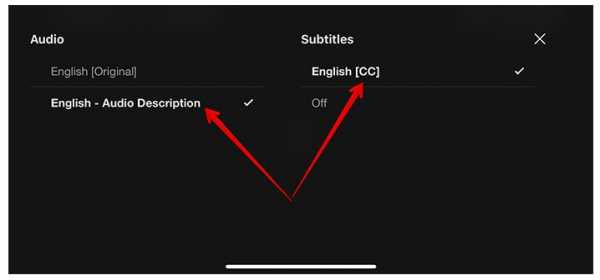
Как отключить субтитры на Netflix / как получить субтитры на Netflix
В зависимости от устройства субтитры можно включать и выключать на Netflix в разные этапы. Ниже перечислены действия, относящиеся к Apple TV 4 и Apple TV 4K.
Как включить субтитры в Netflix на Apple TV
Шаг 1. На Apple TV запустите приложение Netflix.
Шаг 2: Выберите телешоу, видео или фильм, к которому вы хотите добавить субтитры.
Шаг 3. Во время воспроизведения видео на пульте Apple TV 4 проведите пальцем вниз по сенсорной панели.
Шаг 4: Выберите, чтобы включить параметр субтитров и предпочтительный звук. (Здесь вы также можете отключить субтитры, если это необходимо).
Часть 2. Как включить / выключить субтитры в Hulu (включая мобильные и телевизионные устройства)
Hulu - еще один популярный потоковый сервис, который предлагает своим зрителям ранний доступ ко всем популярным сериалам из нескольких традиционных сетей.На сайте есть коллекция контента для детей и взрослых в нескольких жанрах, а также фильмы и сериалы. Субтитры на Hulu можно включать или отключать по мере необходимости на разных устройствах, на которых вы используете потоковую службу.

Как отключить субтитры в Hulu на мобильных устройствах
Шаг 1. Запустите приложение Hulu на мобильном устройстве и воспроизведите видеоконтент.
Шаг 2: Во время воспроизведения видео нажмите на значок шестеренки , и появятся параметры воспроизведения.
Шаг 3: Затем в разделе Субтитры и аудио выберите выключение субтитров (вы также можете включить их по мере необходимости). Вы также можете выбрать язык, если есть доступные варианты.
Настройки субтитров на мобильных телефонах будут различаться в зависимости от профиля, поскольку субтитры являются предпочтениями пользователя на мобильных телефонах, а не домашних или мобильных устройств.
Вышеуказанные шаги также можно использовать, если вы хотите узнать, как включить субтитры в Hulu на телевизионных устройствах.
Часть 3. Как включить / выключить субтитры на Sky TV
Sky Q - это флагманский бренд Sky TV, позволяющий зрителям наслаждаться разнообразным видеоконтентом на разных языках и типах. Над боксами Sky + сервис предлагает расширенные элементы. Доступно несколько аппаратных устройств Sky Q с различными опциями, среди которых вы можете выбрать тот, который лучше всего соответствует вашим требованиям. Субтитры для контента Sky TV можно как включать, так и отключать при необходимости.
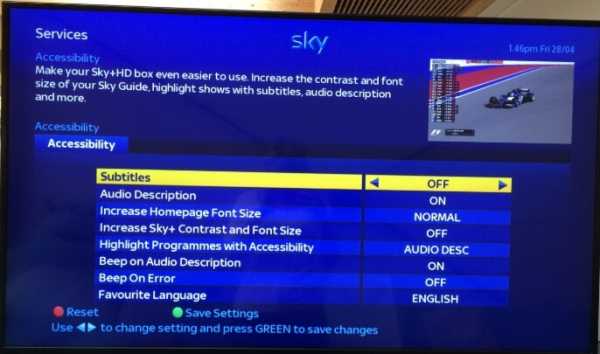
Как получить субтитры на Sky
Если в вашем видеоконтенте Sky TV есть субтитры, будет отображаться S.Субтитры можно включить или отключить во время просмотра телевизора или на главном экране.
Как отключить субтитры на Sky во время просмотра телевизора
Шаг 1. На вашем Sky Q удаленно щелкните ? Знак , который откроет параметры доступности.
Шаг 2: Выберите параметр Settings , и здесь вы можете выбрать Off или On , чтобы отключить или включить субтитры по мере необходимости.
Как отключить субтитры на Sky Q через главный экран
Шаг 1. На пульте Sky Q нажмите на Home и затем выберите опцию Settings .
Шаг 2. Выберите Специальные возможности , а затем Субтитры . Здесь вы можете включить или выключить субтитры.
Часть 4. Как включить / выключить субтитры на телевизоре Samsung
На вашем телевизоре Samsung видео с субтитрами и субтитрами можно включать и выключать по мере необходимости. Эти подписи помогают лучше понять диалоги, а также являются отличным способом просмотра видео для людей с нарушениями слуха. Действия по включению и отключению субтитров на разных моделях телевизоров Samsung более или менее одинаковы.

Шаги по включению субтитров на Samsung TV
Шаг 1. Включите телевизор Samsung и затем с помощью пульта дистанционного управления нажмите кнопку Menu .
Шаг 2: В меню Общие выберите опцию Доступность .
Шаг 3. В верхней части экрана включите опцию Closed Captions .
Шаг 4: Затем вы также можете настроить размер, цвет и тип подписи, используя режим Caption Mode.
В некоторых старых моделях телевизоров Samsung или в некоторых регионах могут работать следующие шаги.
Шаг 1: Выберите Menu на пульте дистанционного управления телевизора Samsung после включения телевизора.
Шаг 2: Затем выберите Setup , а затем опцию предпочтений.
Шаг 3: Выберите опцию Caption и затем нажмите кнопку OK .
Шаг 4: Если есть опции для настройки подписей, вы также можете сделать то же самое.
Если вы ищете инструкции по отключению субтитров на телевизоре Samsung, вам просто нужно отключить этот параметр в поле «Скрытые титры» в способе 1 выше. В способе 2 вам просто нужно использовать опцию OFF вместо ON.
Часть 5. Как включить / выключить субтитры на Apple TV
Apple TV поддерживает стандартные субтитры, а также субтитры для глухих и слабослышащих (SDH), независимо от службы, используемой на телевизоре. Действия по включению и отключению субтитров практически одинаковы для всех версий Apple TV.Внешний вид субтитров также можно настроить при необходимости на Apple TV.
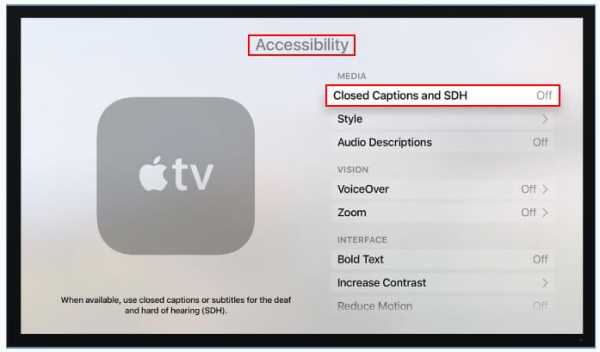
Шаги по включению субтитров на Apple TV
Шаг 1. Выберите значок настроек на главном экране Apple TV.
Шаг 2. Выберите «Основные»> «Специальные возможности»> «Субтитры и титры».
Шаг 3: Затем включите опцию Closed Captions + SDH .
Чтобы отключить субтитры, вы можете выключить переключатель в опции Closed Captions и SDH .
Во время воспроизведения видео вы можете включать и выключать субтитры, нажимая на сенсорную поверхность пульта Siri 3 раза. Субтитры и подписи можно настроить, выбрав следующие параметры в значке «Настройки» на главном экране вашего Apple TV.
Общие> Специальные возможности> Субтитры и подписи> Стиль
Далее вы можете настроить субтитры из доступных опций.
Часть 6. Простые шаги по добавлению и редактированию субтитров к видео для воспроизведения
Если у вас есть видео, к которым вы хотите добавить или отредактировать субтитры, мы рекомендуем Wondershare UniConverter как профессиональное и лучшее программное обеспечение.Программа позволяет искать субтитры в Интернете или добавлять их вручную из вашей системы. Программа также поддерживает редактирование субтитров, где вы можете изменить шрифт, цвет, размер и стиль. При необходимости можно выбрать цвет и ширину контура. Программа также позволяет выбирать прозрачность субтитров, а также их размещение на видео.
Работая как полный набор инструментов для работы с видео, Wondershare UniConverter поддерживает несколько других функций, включая преобразование видеоформатов, запись, загрузку, редактирование, передачу, запись DVD и другие.Совместимо с Windows и Mac, программное обеспечение поддерживает пакетную обработку и позволяет создавать файлы без потерь качества.
Wondershare UniConverter - Ваш полный набор инструментов для видео
- Поддержка более 1000 форматов, таких как AVI, MKV, MOV, MP4 и другие для преобразования.
- Легко добавляйте субтитры к видео для просмотра на телевизоре и других устройствах.
- Настройте субтитры видео, изменив шрифт, цвет, положение, размер и другие параметры.
- Редактируйте видео с обрезкой, кадрированием, объединением, добавлением водяных знаков, применением эффектов и т. Д.
- Скачивание / запись видео с сайтов обмена видео.
- Скорость конвертирования в 30 раз выше, чем у любых других распространенных видеоконвертеров.
- Универсальный набор инструментов сочетает в себе исправление метаданных видео, создание GIF, трансляцию видео на ТВ, компрессор видео и средство записи экрана.
- Поддерживаемые ОС: Windows 10/8/7 / XP / Vista, Mac OS 10.15 (Catalina), 10.14, 10.13, 10.12, 10.11, 10.10, 10.9, 10.8, 10.7, 10.6.
Пошаговая инструкция по добавлению субтитров к видео с помощью Wondershare UniConverter
Шаг 1 Запустите программу и добавьте видео
Запустите программу Wondershare UniConverter на своем ПК.На главном интерфейсе перетащите видео, к которому нужно добавить субтитры. В качестве альтернативы, нажатие на позволяет просматривать и добавлять локальные видео в вашу систему.
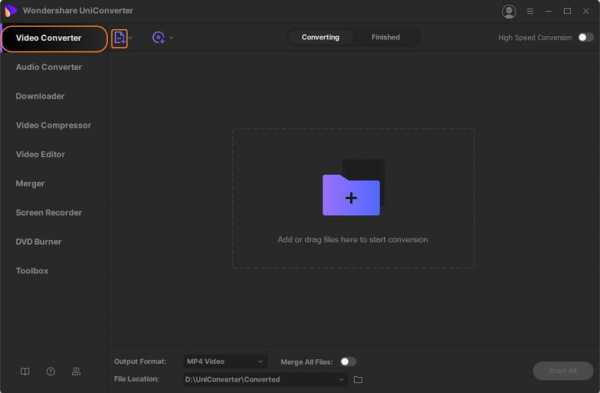
Шаг 2 Откройте окно редактирования и выберите параметр «Субтитры».
Добавленный файл появится в интерфейсе с подробными сведениями о файле и уменьшенным изображением. Под изображением присутствуют значки редактирования для Cut, Crop и Effect. Щелкните значок «Обрезка» или «Эффект», и откроется окно редактирования, в котором выберите вкладку «Субтитры».
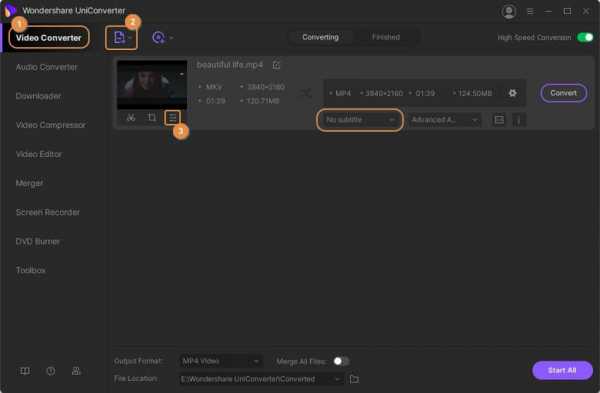
Шаг 3 Добавление и редактирование субтитров
Чтобы добавить субтитры, загруженные и сохраненные локально, нажмите кнопку…. При нажатии на значок поиска будет искать субтитры в Интернете.
Затем вы можете выбрать шрифт, стиль, размер, прозрачность, положение и контур субтитра из соответствующих параметров. Нажмите кнопку ОК, чтобы подтвердить все выбранные изменения.
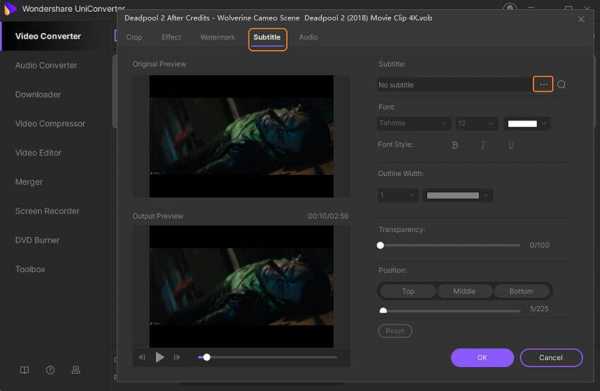
Шаг 4 Выберите целевой формат и обработайте видео
В разделе «Формат вывода» в правом верхнем углу выберите формат вывода, а также разрешение.
На вкладке «Вывод» в нижнем левом углу выберите место на рабочем столе для сохранения обработанного файла. Наконец, нажмите кнопку «Начать все», чтобы начать добавлять субтитры и конвертировать видео в выбранный формат. Вкладка «Готово» в интерфейсе программы также может использоваться для просмотра и управления обработанным видео.